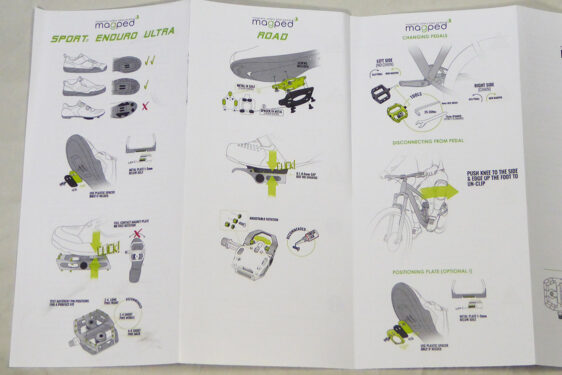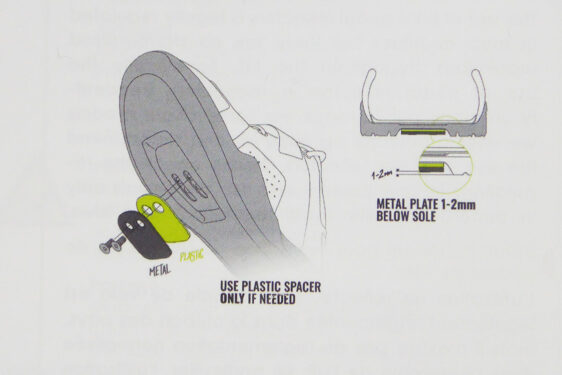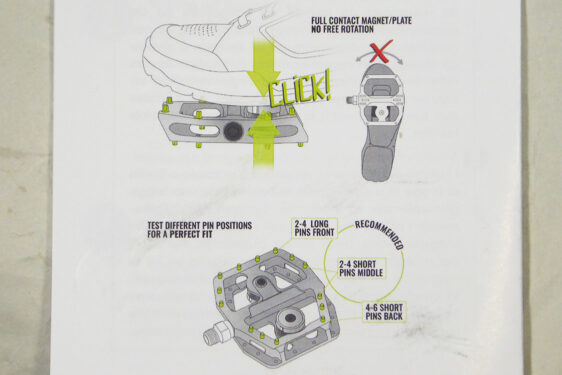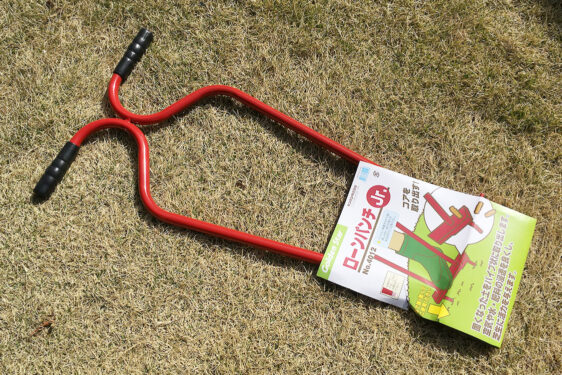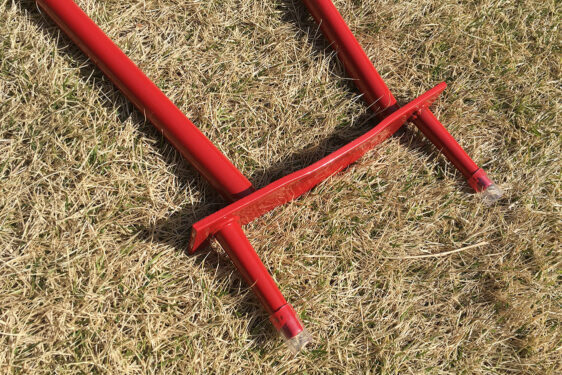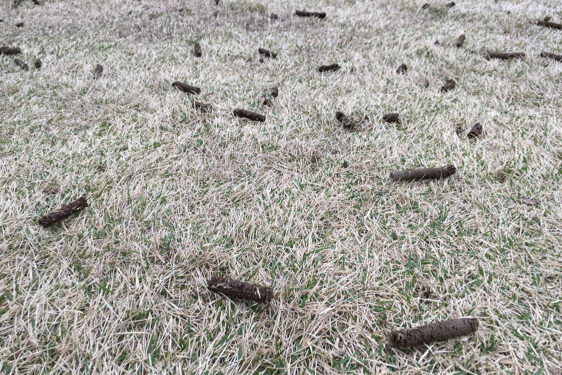2022年4月19日 園芸
パイナップル栽培 その36
夜間の気温が10度を下回ることがなくなってきたので、パイナップルの鉢植えを屋外に出した。
青い鉢の方は冬の間葉をグルグル巻きに縛り上げられていて、ビニール紐を解いたばかりで葉はまだバンザイ癖が付いている。
葉を広げたら中からパイナップルの赤ちゃんがこんにちは。
2019年9月に植えたクラウンの方は昨年収穫できたが、同時に植えた脇芽の方は1年遅れでやっと実が出てきた。
昨年の8月に植えた台湾パイナップルも冬の間に倍ほどのサイズに大きくなった。
2022年4月7日 パーツ
マグネット式のペダル magped(マグペド)SPORT2
2019年8月にこのブログで紹介した、マグネットを使用したビンディングペダル「magped」。
その後2年8ヵ月経つがそれほど話題になることもなく、取扱店舗が増えるわけでもなく、ひっそりと存続はしている。
ずっと気にはなっていて、このたびついに買ってしまった。
はるか昔にSPDビンディングペダルに挑戦したことがあって、その時のシューズがまだ家に残っていた。それでお試しに買ったのはSPDシューズ対応で一番安い「SPORT2」。
BESV JR1に付けるのなら「ROAD」か「ULTRA2」が順当だろが、これらは25,000円以上する。「SPORT2」の一番安いやつといっても税込み14,850円もするのだから、ひょいと買えるものではないだろうとご理解いただけるだろう。
「magped」はマグネットの強度を選ぶことができる。「ROAD」や「ULTRA2」は150Nが最低強度で、「SPORT2」は100Nからあり、100Nか150Nか、どちらにするか迷った。
最終的には推奨体重に従って100Nを選択。仮に磁力が足りなくてもマグネットパーツはオプションで用意されている。リカバリーできる手段があると心強い。
「SPORT」はグレーとグリーンのツートンカラー1種類だったが、「SPORT2」はグレー、グリーン、オレンジ、ピンク、ブルーとカラーバリエーションが増えて5色になった。
カラーバージャンの色目はなかなか微妙で、ここはどんなカラーのフレームにもマッチする無難なグレーにした。
パッケージの中は、ペダル1組と4mmと2.5mmアーレンキー。4mmアーレンキーはシューズにメタルプレートを取り付け用。2.5mmアーレンキーはマグネット脱着用でペダルの裏表に1本ずつ必要だ。
メタルプレートとプラスチックスペーサーが2組、プレート取り付け用M4×10mmとM4×12mmのネジがそれぞれ4本ずつ。
他に何に使うか分からないロゴがプリントされた巾着袋と、取扱説明書が入っていた。
取扱説明書は、片面はイラストと英語で書かれた「magped」4種に対応した商品説明で、反対面は独・英・仏・伊4カ国語に対応した注意事項がだらだらと書かれている。
シューズへのプレート取り付け方説明。
ペダルの装着説明。
持っていたシューズはシマノの「M075」というSPDシューズ。もう15年以上昔に買った骨董品だ。
取扱説明書には適応するシューズの記載がある。これによると街乗り使うようなシューズを推奨していて、ガチガチのMTBで使うようなやつはダメみたいだ。
「M075」の靴底は左右に土手のあるどちらかというとダメな分類のシューズみたいだ。
何でダメなのかよく分からないが、とりあえずプラスチックスペーサーを挟み込んでメタルプレートを取り付けてみた。ネジは12mmのものを使用した。
ペダルはちゃんとくっつく。問題ないような気がする。
取扱説明書には靴底からメタルプレートまでのクリアランスが1〜2mmと記載がある。
シューズの両サイドの出っ張りからメタルプレートの面は一応クリアしているようだ。
ペダル本体のクランクへの取り付けは、一般的なペダルと変わらない。15mmのペダルレンチも使えるし、クランクの裏から6mmアーレンキーでも取り付けられる。
何も手を加えなければ、マグネットの重みでマグネット部を下にしてぶら下がる。
シューズをくっつけてみた。しっかりくっついている。
とりあえずDECOMA号に装着し、2kmほどご近所を試走してきた。
ざっと流してきただけなのでもがいたりはしていないが、しっかりと足はペダルに固定され、引き足も使える。手持ちのシューズでも全然不都合はなかった。何がいけないのか分からない。
まだ慣れないせいで左足が上手くキャッチできないときもあった。ペダルの裏側を踏もうとしてしまうのだ。
マグネットがメタルプレートの中央部をしっかりキャッチすると、足をペダルから外すのに結構力が要る。ネチャっとした感触がある。
SPDとは違い、どの方向にも足を外すことはできるが、不意の時には立ちごけも十分やってしまいそうだ。フラペでもやるときはやる。
現時点ではマグネット強度を100Nにしたのは正解だった。熟練を積んで慣れれば150Nもあるかも知れない。
マグネットとプレートの位置関係は固定できないため、ブラインドで足をペダルに置くと、マグネットがプレートの端にくっつくこともある。
そんなときは外すのにもあまり力が要らないが、逆に言えばペダリング時に足が外れやすい。
取説にも記載があるが、オプションでマグネットが決められた位置に入るよう穴が開いたプラ製の「ポジショニングプレート」が税込み2,090円で用意されている。
2022年4月6日 パーツ
2年で破けたGORIX GX-C19 サドル
カミさんが乗っているKoga-Miyata Lakesideのサドルが破れた。
2020年の1月に換えたばかりの「GORIX GX-C19 サドル」。2年しか保たなかった。
その前の「ベロ・レーサーサドル」は7年以上使えたので、あまり品質は良くないようだ。やっぱりサドルは専門メーカーのものを選んだ方が間違いがない。
そこで今度はカミさんのリクエストにより、DECOMA号に取り付けているサドルと同じ「セラロイヤル R.e.med サドル」の色違い、ホワイト/シルバーに換えることにした。
以前の購入したときは1,560円で買えたのだが、4年経って2,149円と大幅に値上げされていた。
昨今、コロナとロシアの関連で何でも値上げされている。購入を予定している物は値上げされる前に、前倒しで買っておいた方が良いように思う。
2022年3月31日 ぶらり
逆川リバーサイドお花見健康ウォーク2022
住んでいる地域で「逆川リバーサイドお花見健康ウォーク」という催しが行われたので行ってきた。
掛川市の西山口地区を流れる逆川に沿ってソメイヨシノの桜並木がある。その堤防沿いを歩き、チェックポイントでスタンプを貰って回るというだけのイベント。
「ハウスせんだん」という施設からスタート。出発した9時半過ぎ頃は空は曇り空。
あまり歩いている人がいないのはスタートが遅かったせいなのか?それともまだこれから人手があるのだろうか?
菜の花の黄色と一緒に撮影したいのだが、ちょっと黄色のボリュームが寂しい。
ちょっとずつ雲が切れてきて青空が見えるようになってきた。
この先の駐車場に最初のチェックポイントがある。
「ぎょくろ」は日本茶だが、そういう名前のコーヒー専門店。
コースの所々に案内標識が設置されていた。
サクラは満開で、ちょうど見頃だった。
滝川橋の上から上流を臨む。
こちらは昨日に撮った「葛川さくら広場」のサクラ。
まだ蕾が多く、満開は一両日中だろう。
2022年3月30日 園芸
芝生の更新作業をした
先週の金曜日(3月25日)、庭の芝生の更新作業をした。
午後から天気が崩れるようで、朝から空は今にも雨が落ちてきそうな雲行き。
芝生の更新作業が終わったところで雨が降り始めてくれたら水まき作業を省略できるという寸法だ。
この日のために用意しておいた「ゴールデンスター 芝生手入具 ローンパンチJr」。
我が家の芝生は植えっぱなしで、カットこそすれ地面の手入れをしたことがない。春先に地面に穴を開けて「エアレーション」という作業をすると良いらしい。
先端のパイプを地面に突き刺し、穴を開けていく。
まず最初に芝刈機で枯れた芝を10mmの長さでカットし、古い芝をかき集める。そして、その後にローンパンチで穴を開ける。
15cm間隔くらいで穴を開けるのが良いそうだが、「ローンパンチJr」の左右のパイプのピッチが20cmくらいなので、その間隔で穴を開けることにした。
パイプを地面に差し込むと、パイプを通って土が外に押し出されてくる。
穴を開け終わると土の塊が一面に広がっていた。これを回収するのが結構面倒くさい。
1,000円ちょっと高い上位機種はパイプが上に突き出していて、そこに「ポリポット」という器を付けることができて、そこに土の塊を集めることができ、回収の手間が省ける。
「ローンパンチJr」は「ポリポット」を付けられなので工夫が必要だ。最初から高い方を買っておいた方が良かったかも知れない。
次に肥料の散布。一面に均等に肥料をまくため「セフティー3 肥料散布器」も買っておいた。
キャップに3種類の穴が開いていて、散布するものに応じて使い分けすることができる。
肥料をまいた後、穴を開けっ放しにしておくと根っこが乾燥するそうなので、最後に細かな芝用の目土砂をまいておく。10リットルのもの2袋用意したが、もう1袋あっても良かったかも知れない。
今回初めての試みでうまくいくかわからないが、これで青々とした芝生が生育できたらうれしい。